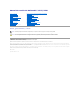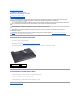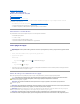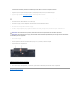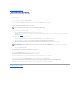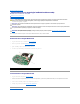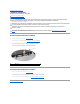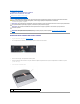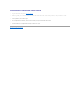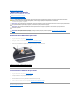Service Manual
Regresaralapáginadecontenido
ActualizacióndelBIOS
ManualdeserviciodeDellStudio™1557/1558
1. Encienda el equipo.
2. Vaya al sitio web Dell Support en support.dell.com.
3. Haga clic en Drivers & Downloads (Controladores y descargas)® Select Model (Seleccione modelo).
4. LocaliceelarchivodeactualizacióndeBIOSdesuequipo:
Si tiene la etiqueta de servicio de su equipo:
a. Haga clic en Enter a Service Tag (Introduzca una etiqueta de servicio).
b. Introduzca la etiqueta de servicio de su equipo en el campo Enter a service tag: (Introduzca una etiqueta de servicio:), haga clic en Go (Ir) y
continúeenelpaso 5.
Si no tiene la etiqueta de servicio de su equipo:
a. Seleccione el tipo de producto en la lista Select Your Product Family (Seleccione su familia de producto).
b. Seleccione la marca de producto en la lista Select Your Product Line(Seleccionesulíneadeproducto).
c. SeleccioneelnúmerodemodelodeproductoenlalistaSelect Your Product Model (Seleccione su modelo de producto).
d. Haga clic en Confirm (Confirmar).
5. Enlapantallaapareceráunalistaderesultados.HagaclicenBIOS.
6. Haga clic en Download Now (Descargar ahora) para descargar el archivo.
Acontinuación,aparecelaventanaFile Download (Descargar archivo).
7. Haga clic en Save (Guardar) para guardar el archivo en su escritorio. El archivo se descarga al escritorio.
8. Cuando aparezca la ventana Download Complete (Descarga completada) haga clic en Close (Cerrar).
EliconodelarchivoapareceráensuescritoriobajoelmismonombreconelquesedescargóelarchivodeactualizacióndelBIOS.
9. Haga doble clic en el icono del archivo en el escritorio y siga las instrucciones que se muestran en pantalla.
Regresaralapáginadecontenido
NOTA: Laetiquetadeserviciodelequiposeencuentraenlaparteinferiordeéste.
NOTA: Sihaseleccionadounmodelodiferenteyquiereempezardenuevo,hagaclicenStartOver (Empezar de nuevo) en la parte superior
derechadelmenú.